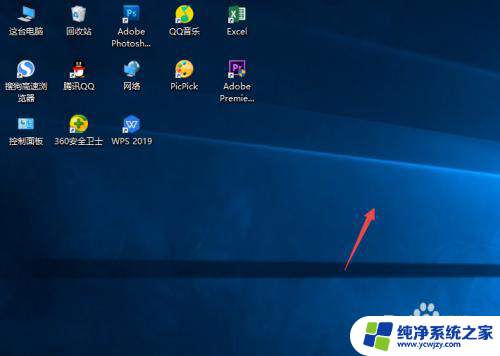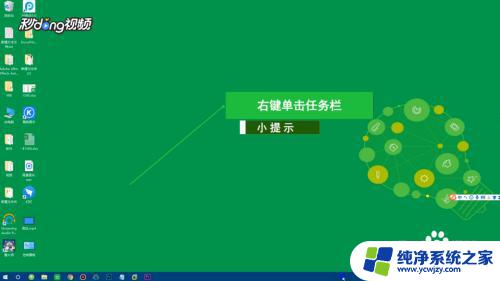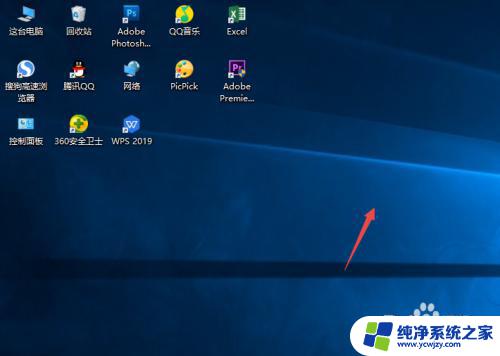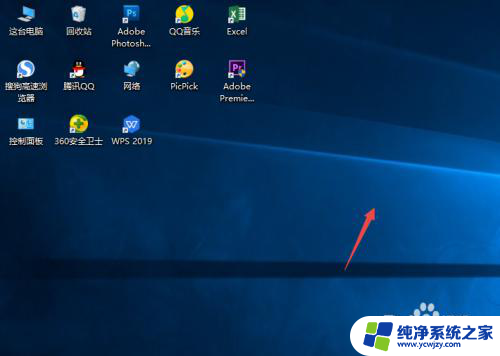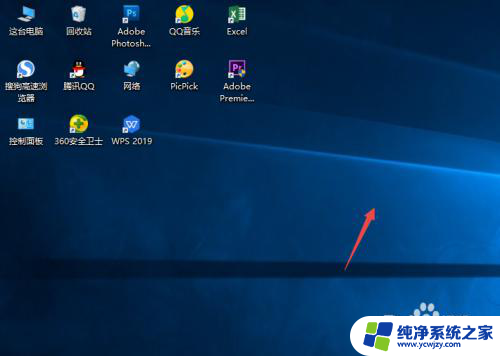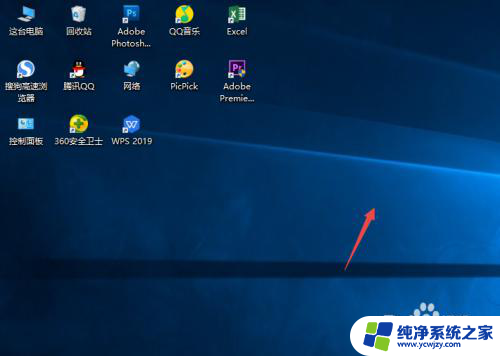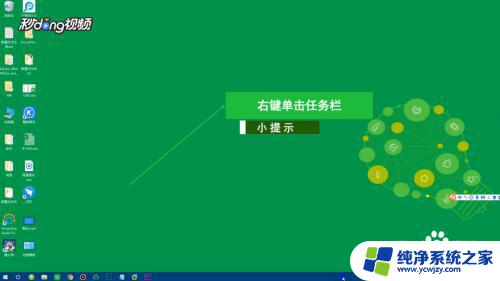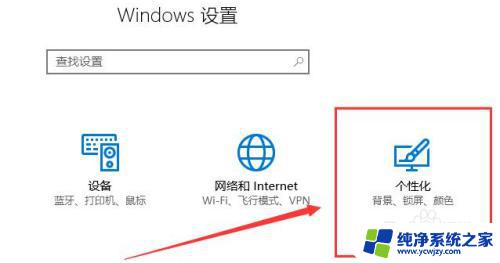windows10怎么隐藏应用 win10如何隐藏应用图标
更新时间:2023-09-24 17:40:27作者:jiang
windows10怎么隐藏应用,在Windows 10操作系统中,隐藏应用程序图标是一项非常有用的功能,有时候我们可能希望将一些不常用的应用程序隐藏起来,以便更好地组织我们的桌面空间。而在Windows 10中,隐藏应用程序图标非常简单。通过几个简单的步骤,我们可以轻松地将应用程序图标从桌面中隐藏,使其不再占用空间,同时又不会删除应用本身。接下来我们将详细介绍如何在Windows 10中隐藏应用程序图标。
具体方法:
1.先打开我们的电脑,然后我们右击一个我们想要隐藏的应用;
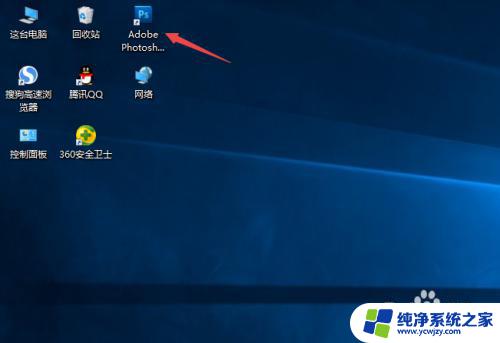
2.弹出的界面,我们点击属性;
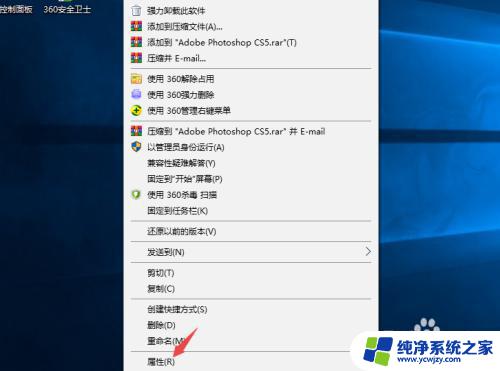
3.然后我们点击常规;
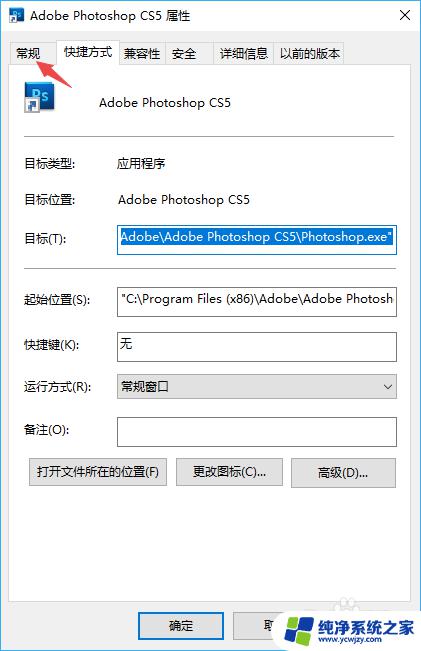
4.之后我们就可以看到隐藏的选项了,我们点击隐藏;
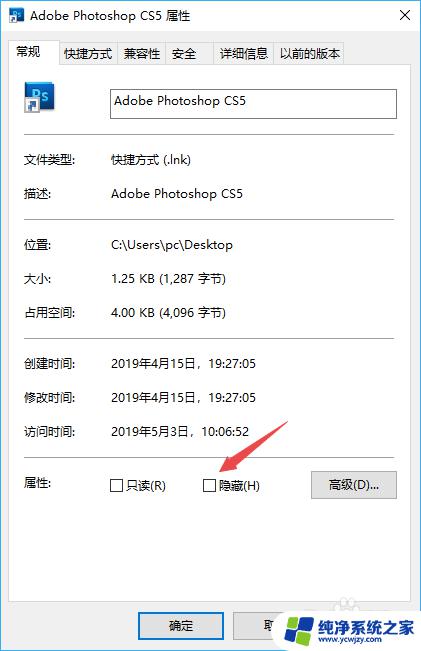
5.然后我们点击右下角的应用;
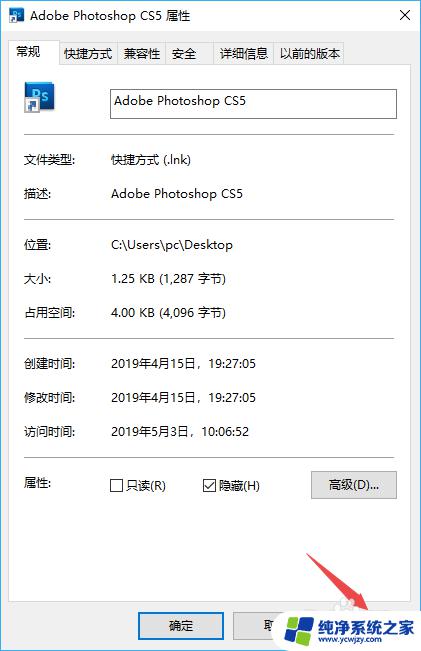
6.之后我们点击确定,这样我们就隐藏了该应用了。
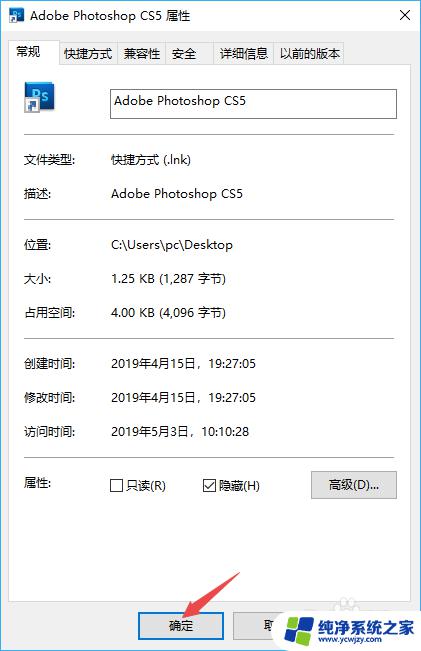
以上是如何隐藏Windows 10应用程序全部内容的方法,如果您遇到此问题,请尝试按照以上步骤解决,希望此方法对您有所帮助。